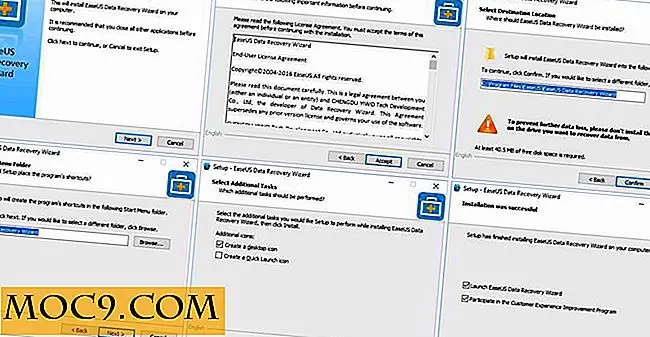Ρωτήστε έναν εμπειρογνώμονα των Windows - Εβδομάδα 8
 Είναι και πάλι η ώρα και έχουμε πολλά ερωτήματα στα εισερχόμενά μας. Ορισμένες από τις σημερινές ερωτήσεις είναι περίπλοκες, αλλά θα τους αντιμετωπίσουμε όπως πάντα! Κάθε φορά που υποβάλλετε μια ερώτηση στο MTE, ένας εμπειρογνώμονας των Windows το εξετάζει και απαντά στην ερώτηση με τον πιο συνοπτικό τρόπο. Για να υποβάλετε τη δική σας ερώτηση, στείλτε ένα email στο windows-help [at] maketecheasier.com . Τώρα, ας φτάσουμε στο διασκεδαστικό μέρος!
Είναι και πάλι η ώρα και έχουμε πολλά ερωτήματα στα εισερχόμενά μας. Ορισμένες από τις σημερινές ερωτήσεις είναι περίπλοκες, αλλά θα τους αντιμετωπίσουμε όπως πάντα! Κάθε φορά που υποβάλλετε μια ερώτηση στο MTE, ένας εμπειρογνώμονας των Windows το εξετάζει και απαντά στην ερώτηση με τον πιο συνοπτικό τρόπο. Για να υποβάλετε τη δική σας ερώτηση, στείλτε ένα email στο windows-help [at] maketecheasier.com . Τώρα, ας φτάσουμε στο διασκεδαστικό μέρος!
Ε: Δεν μπορώ να καταργήσω το McAfee Virus Scan Enterprise από τον υπολογιστή μου μέσω του πίνακα ελέγχου. Υπάρχει κάποιος άλλος τρόπος για να γίνει αυτό;
A: Συνήθως, το McAfee και το NOD32 έχουν την τάση να "κολλάνε" στον κεντρικό υπολογιστή, όπως και ο ιός. Είναι ειρωνικό, θεωρώντας ότι είναι λύσεις κατά των ιών. Ευτυχώς, η McAfee διαθέτει ένα εργαλείο αφαίρεσης για τις δικές της εφαρμογές. Πρώτον, ωστόσο, θα πρέπει να έχετε πρόσβαση στο "msconfig" μέσω του διαλόγου "Εκτέλεση". Μεταβείτε στο παράθυρο διαλόγου "Εκτέλεση" πατώντας "Win + R" ή "Start + R". Το πλήκτρο "Win / Start" βρίσκεται δίπλα στο πλήκτρο "Alt". Τώρα, πληκτρολογήστε "msconfig" στο παράθυρο διαλόγου και πατήστε "Enter".
Αυτό πρέπει να εμφανίζεται:

Κάντε κλικ στην καρτέλα "Εκκίνηση" όπως στην παραπάνω εικόνα και απλά απενεργοποιήστε οτιδήποτε σχετίζεται με το McAfee. Συνήθως θα διαπιστώσετε ότι είναι πιο εύκολο να ταξινομήσετε τη λίστα ανά κατασκευαστή. Μόλις απενεργοποιήσετε τις εφαρμογές εκκίνησης του McAfee, κάντε επανεκκίνηση του υπολογιστή. Συνεχίστε και κατεβάστε το εργαλείο αφαίρεσης από το McAfee εδώ.
Αυτό θα πρέπει να φροντίζει τα προβλήματά σας.
Ε: Έχω τα Windows 7 και κάθε φορά που κάνω κλικ σε κάτι στη γραμμή εργασιών μου, το κείμενο είναι δύσκολο να το διαβάσεις. Πώς μπορώ να επιλύσω αυτό το ζήτημα;
A: Συνήθως, μπορείτε να επιλύσετε αυτό με την αλλαγή της ανάλυσης. Τα Windows παρουσιάζουν πρόβλημα κατά την εκκαθάριση γραμματοσειρών, ειδικά σε φορητούς υπολογιστές, όταν η ανάλυση δεν είναι βέλτιστη για την εμφάνιση των ερωτήσεων. Στις μεγαλύτερες οθόνες, μπορεί να παρατηρήσετε μια μικρή θολότητα στο κείμενο, ενώ στις μικρότερες οθόνες, μπορεί να παρατηρήσετε ότι μικρά κομμάτια κάθε γράμματος μπορεί να παραμορφωθούν ή να αλλοιωθούν. Πρέπει να μάθετε τη βέλτιστη ανάλυση για τον υπολογιστή σας, η οποία συνήθως περιλαμβάνεται στο εγχειρίδιο που συνοδεύει τον υπολογιστή.
Τώρα, για να λύσετε αυτό το ζήτημα, μεταβείτε στην επιφάνεια εργασίας σας, κάντε δεξί κλικ σε κενό χώρο και κάντε κλικ στο "Ανάλυση οθόνης". Ρυθμίστε την ανάλυση οθόνης και κάντε κλικ στο κουμπί "Εφαρμογή". Συνεχίστε να προσαρμόζετε μέχρι να βρείτε κάτι ικανοποιητικό. Θα πρέπει να δείτε την παρακάτω οθόνη κατά την προσαρμογή της ανάλυσης:

Ε: Πώς μπορώ να αφαιρέσω το επικαλυπτόμενο βέλος στα εικονίδια συντόμευσης;
Α: Με τα Windows Vista και μεταγενέστερα, μπορείτε να καταργήσετε μόνο την επικάλυψη βέλους χρησιμοποιώντας βοηθητικά προγράμματα τρίτου μέρους. Προτείνω τη λήψη του Remover Overlay Shortcut για Windows 32-bit.
Εάν διαθέτετε μια έκδοση 64 bit των Windows, κάντε λήψη και εγκαταστήστε το Ultimate Tweaker των Windows.
Ε: Πώς μπορώ να κλειδώσω ένα φάκελο χρησιμοποιώντας τη γραμμή εντολών;
Α: Μπορείτε να προστατέψετε με κωδικό πρόσβασης ένα φάκελο ή να το αποκρύψετε. Δεν υπάρχει τέτοιο πράγμα όπως το "κλείδωμα" ενός φακέλου στα Windows. Εάν αποκρύψετε ένα φάκελο σωστά, κανείς δεν θα μπορεί να το δει χωρίς να πληκτρολογήσετε την απευθείας διαδρομή του στην Εξερεύνηση των Windows ή να την αποκαλύψετε ξανά. Αν έχετε ρυθμίσει την προβολή των Windows Explorer στους κρυμμένους φακέλους, τότε θα τις δείτε ως εικονίδια που έχουν ξεθωριάσει, αλλά μπορείτε να εισάγετε τους φακέλους κάνοντας διπλό κλικ σε αυτά. Αν θέλετε να βεβαιωθείτε ότι ο φάκελος είναι πραγματικά κρυμμένος, πρέπει να ορίσετε ΔΕ να μην εμφανίζονται κρυφοί φάκελοι. Τα Windows το κάνουν αυτό από προεπιλογή.
Για να αποκρύψετε ένα φάκελο, ανοίξτε τη γραμμή εντολών και πληκτρολογήστε
attrib + s + h path_to_folder
Θυμηθείτε να αντικαταστήσετε το "path_to_folder" με την πραγματική διαδρομή προς το φάκελο που θέλετε να αποκρύψετε.
Αν θέλετε να αποκαλύψετε ξανά το φάκελο, απλά αντικαταστήστε το " +s +h " με το " -s -h ". Είσαι έτοιμος!
Ε: Η μονάδα DVD μου δεν εμφανίζεται στα Windows 8 x64 του Καταναλωτή. Πώς μπορώ να το εμφανίσω;
Α: Η μονάδα DVD σας πιθανότατα δεν εμφανίζεται στο W8CP, επειδή δεν έχει τοποθετηθεί δίσκος. Εάν εξακολουθείτε να αντιμετωπίζετε προβλήματα με την ανίχνευση της μονάδας δίσκου, ακόμα και μετά την τοποθέτηση ενός δίσκου, συνδέστε το καλώδιο SATA στη μητρική πλακέτα που οδηγεί στη μονάδα DVD σε άλλη υποδοχή της μητρικής πλακέτας. Εάν έχετε μονάδα DVD PATA / ATAPI / IDE, πρέπει να διαμορφώσετε τη μονάδα DVD ως "Master" μετακινώντας σωστά τους διακόπτες. Δεν μπορώ να σας βοηθήσω πολύ σε αυτό το τμήμα, αφού κάθε μάρκα της μονάδας DVD χρησιμοποιεί διαφορετικές ρυθμίσεις και συμπεριφέρεται διαφορετικά στις αλλαγές στο σύστημά σας. Απλά πειραματιστείτε με αυτό. Θα το κάνετε σωστό.
Ε: Η οθόνη μου αναπηδούσε προς τα πίσω και όλο το κείμενο εμφανίζεται προς τα πίσω. Τα εικονίδια της επιφάνειας εργασίας βρίσκονται στα δεξιά αντί για το αριστερό. Πώς μπορώ να διορθώσω αυτό;
Α: Χαλαρώστε. Υπάρχει μια πολύ απλή λύση σε αυτό το πρόβλημα, και θα το βρείτε σε αυτό το άρθρο. Ακολουθήστε το σεμινάριο και επιστρέψτε στην ενότητα σχολίων εδώ, αν αυτό δεν σας βοηθήσει.
Ε: Έχω ένα διαμέρισμα "C" και ένα διαμέρισμα "D" στο laptop μου. Υπάρχει κάποιος τρόπος να μεταφέρω το χώρο από το διαμέρισμα "D" για να γεμίσω το διαμέρισμα "C";
Α: Ναι, υπάρχει! Μεταβείτε στη διαχείριση του δίσκου σας (Έναρξη -> Πίνακας Ελέγχου -> Σύστημα και Ασφάλεια -> Εργαλεία Διαχείρισης -> Διαχείριση Υπολογιστών -> Διαχείριση Δίσκων).

Ελέγξτε το δίσκο που περιέχει τα διαμερίσματα C και D. Το διαμέρισμα "D" βρίσκεται στα δεξιά του διαμερίσματος "C"; Εάν συμβαίνει αυτό, μπορείτε να διαγράψετε το διαμέρισμα "D" και να επεκτείνετε το διαμέρισμα "C" για να καταλάβετε τον εναπομένοντα χώρο που αφήνει πίσω το "D".
Διαφορετικά, θα χρειαστεί να χρησιμοποιήσετε ένα λογισμικό κλωνοποίησης δίσκων για να κλωνοποιήσετε το διαμέρισμα σε "D" και να κάνετε το αντίστροφο (δηλαδή να διαγράψετε το "C" και να επεκτείνετε το "D"). Υπάρχουν πολλοί τρόποι να το κάνετε αυτό, αλλά δεν θα είναι εύκολο να το δοκιμάσετε.
Είχατε μια ερώτηση που δεν είχε απαντηθεί;
Εάν η ερώτησή σας δεν απαντήθηκε, θα μπορούσε να συμβεί λόγω ενός από τους τρεις λόγους:
- Η διατύπωση ήταν δύσκολο να κατανοηθεί. Αυτό συμβαίνει συχνά όταν κάποιος δεν γνωρίζει καλά αγγλικά. Έχετε έναν φίλο που είναι καλά-γνωστός στα αγγλικά μεταφράσει την ερώτησή σας για σας. Θα βοηθήσει όλους να καταλάβουν τι θέλετε να πείτε.
- Δεν υπήρχαν αρκετές λεπτομέρειες. Πρέπει να παράσχετε περισσότερες λεπτομέρειες κατά περιόδους, ειδικά όσον αφορά την ιδιαίτερη κατάστασή σας. Χρησιμοποιήστε την κοινή λογική και δείτε αν πρέπει να μας πείτε τη μάρκα και το μοντέλο του υπολογιστή σας / της συσκευής ή της έκδοσης του λειτουργικού σας συστήματος. Μερικά από αυτά τα πράγματα θα μπορούσαν πραγματικά να βοηθήσουν.
- Το πρόβλημα δεν σχετίζεται με τα Windows. Συχνά βλέπουμε προβλήματα που σχετίζονται με το Facebook ή άλλα πράγματα που δεν έχουν καμία σχέση με τα Windows. Η εξαίρεση εδώ είναι το υλικό, επειδή μερικές φορές μπορεί να αντιμετωπίσετε ένα πρόβλημα που σχετίζεται με τα Windows λόγω των στοιχείων του υπολογιστή σας.
Εάν διατηρήσετε την ερώτησή σας κατανοητή, λεπτομερή και σχετικά με το θέμα, αυξάνετε τις πιθανότητες να εμφανιστεί η απάντηση στην ερώτηση Ask a Windows Expert. Έχετε μια ωραία μέρα και αφήστε ένα σχόλιο παρακάτω εάν εξακολουθείτε να έχετε προβλήματα με μια απάντηση από τις παραπάνω ερωτήσεις!